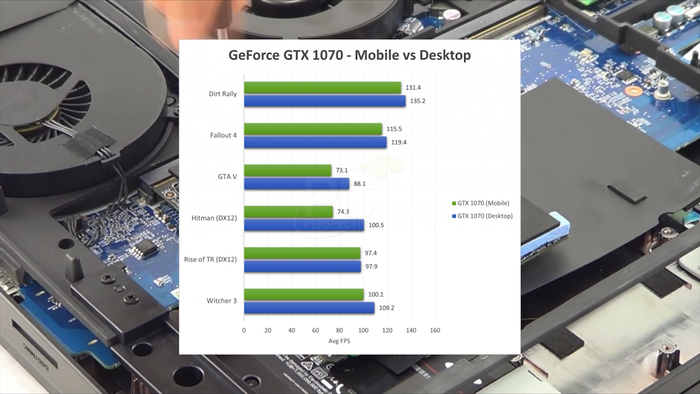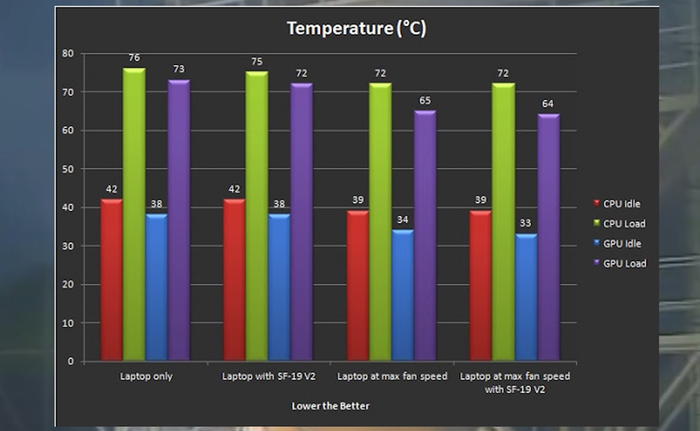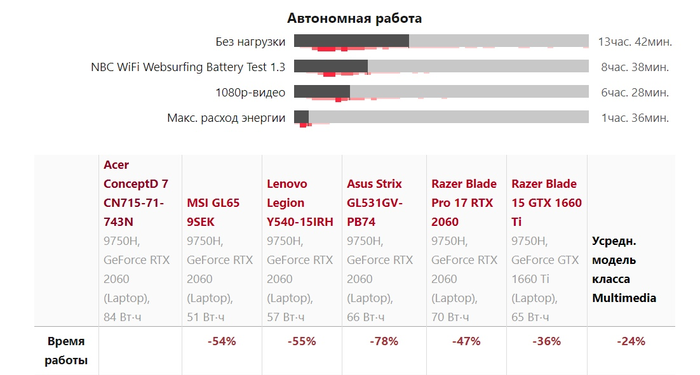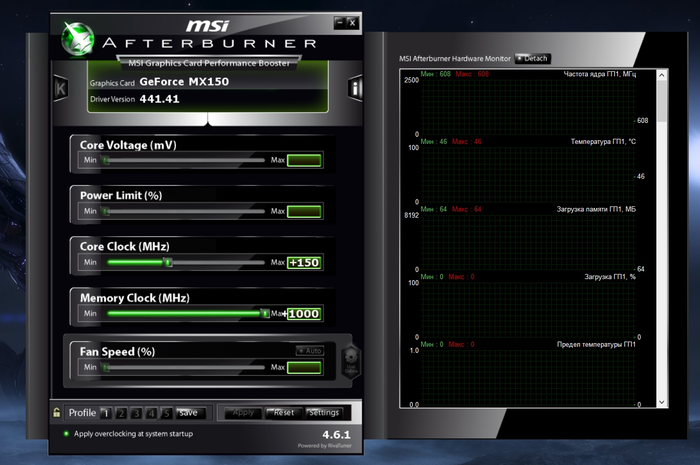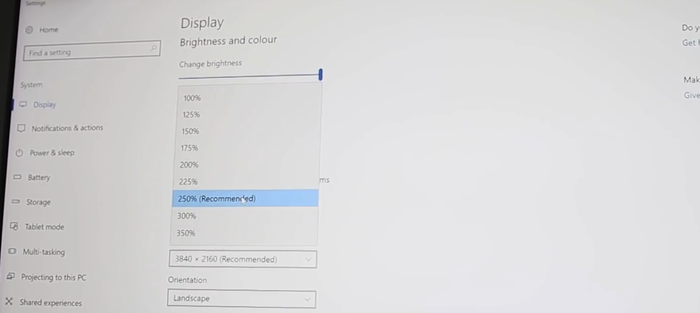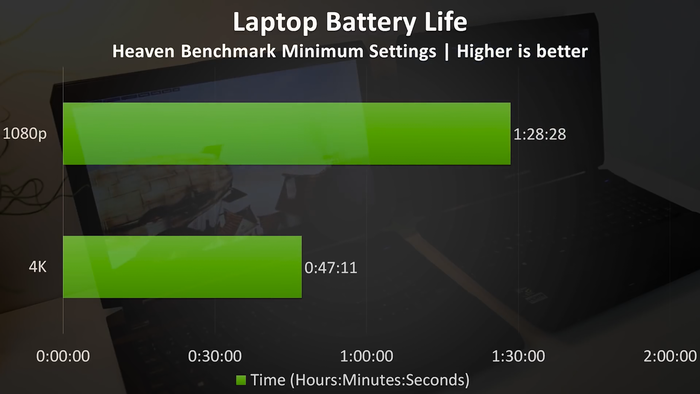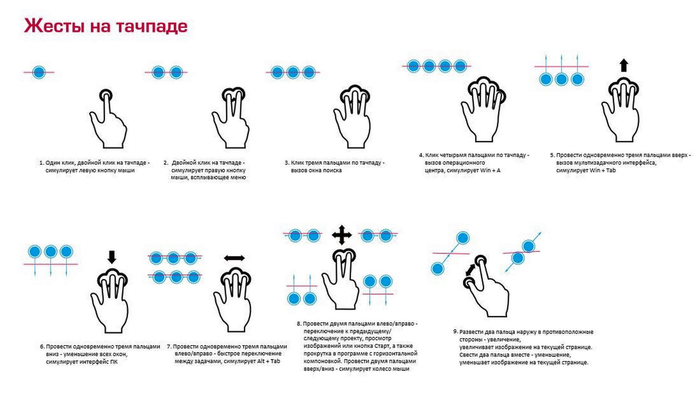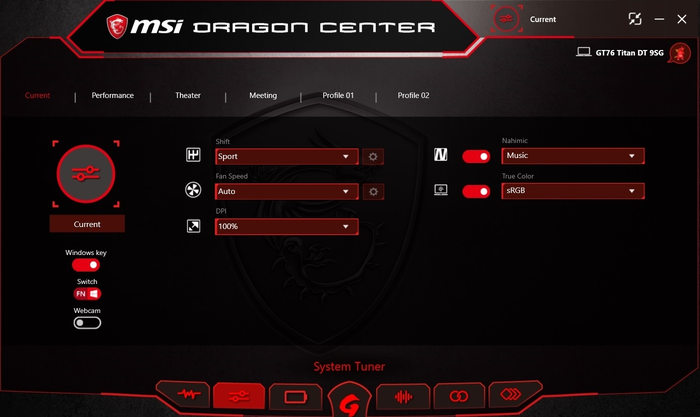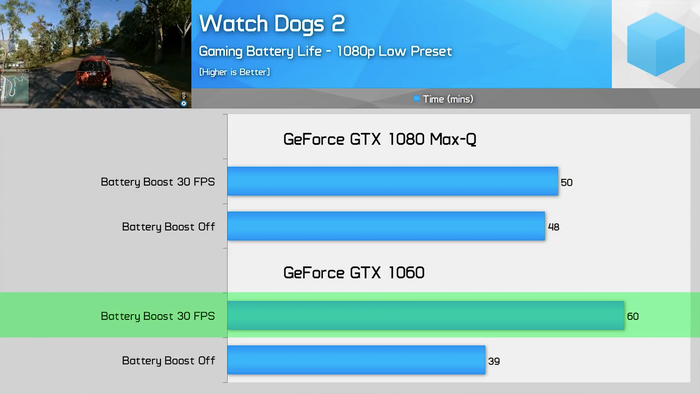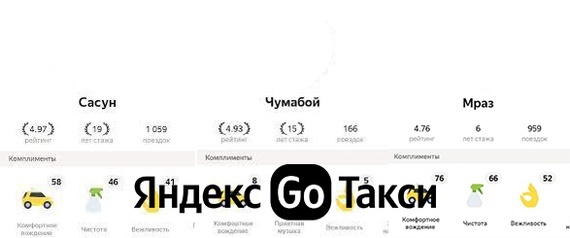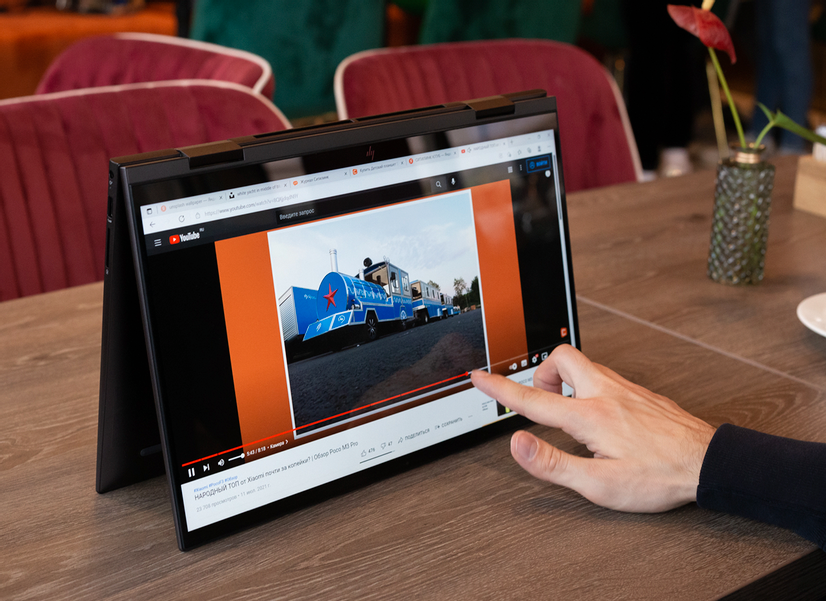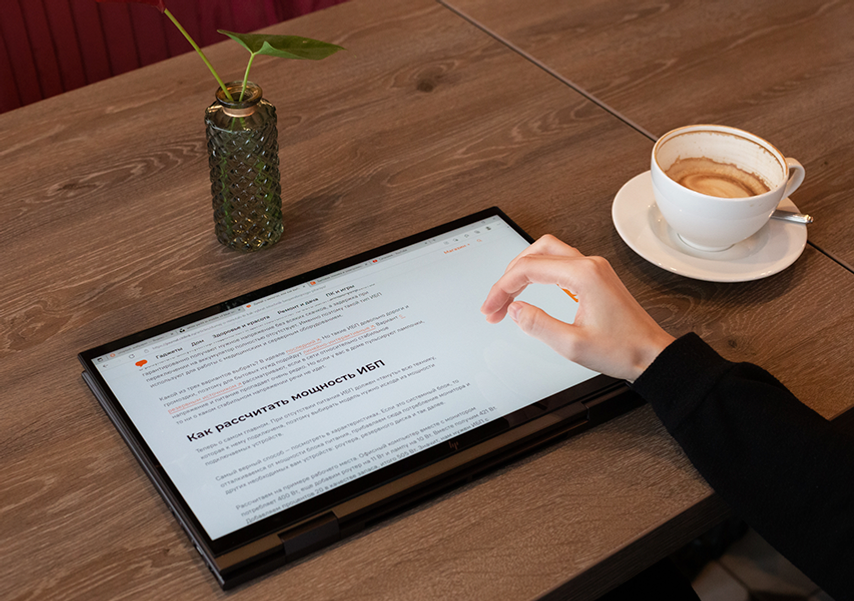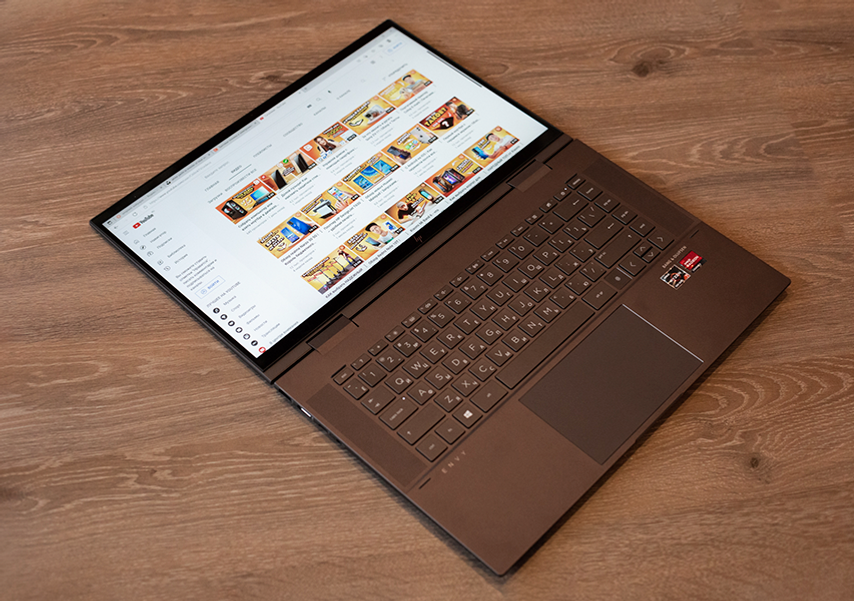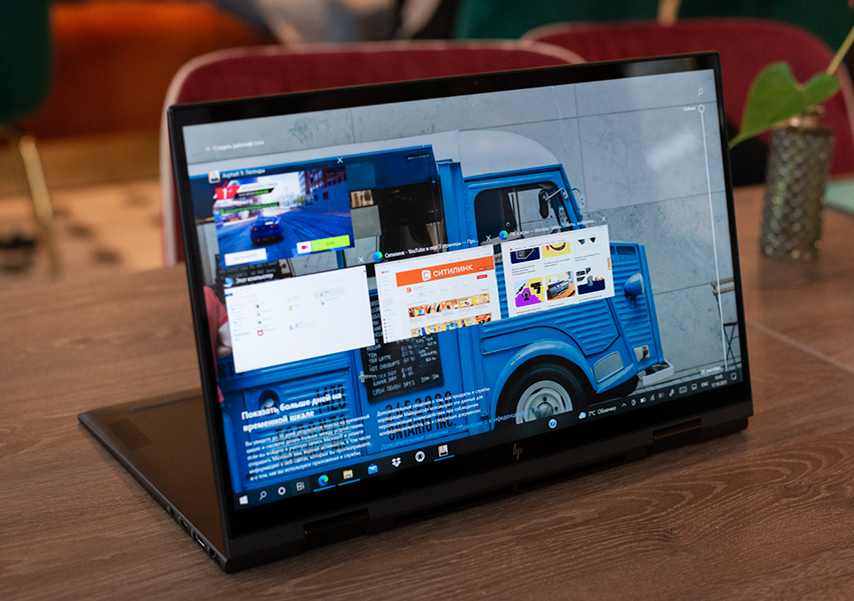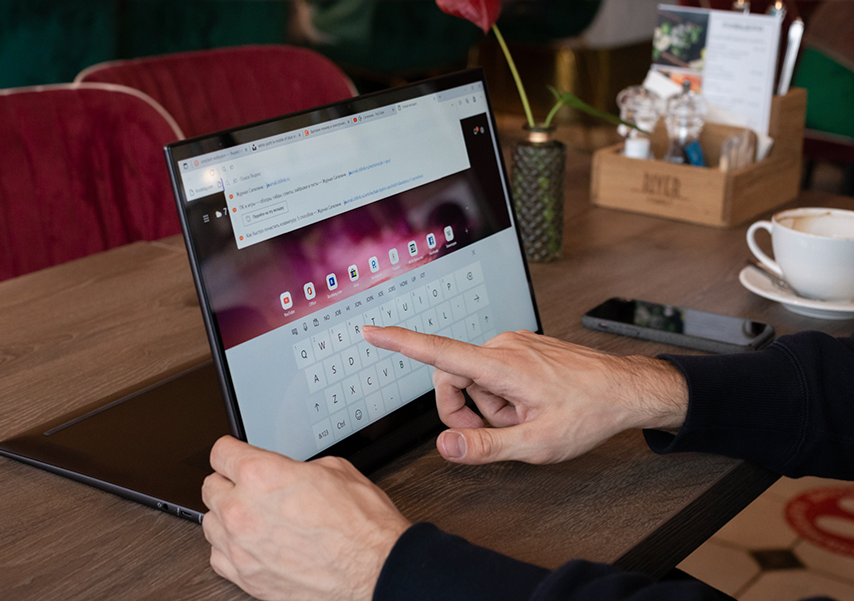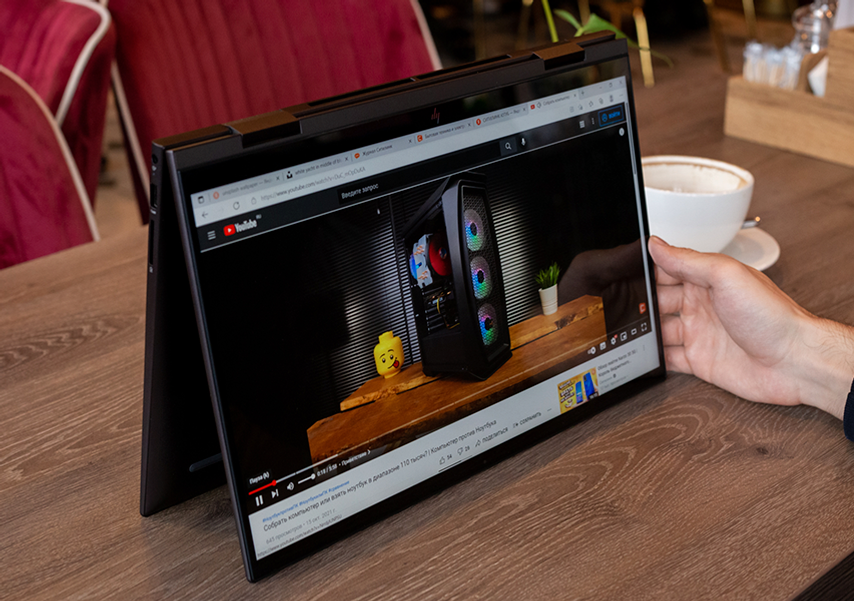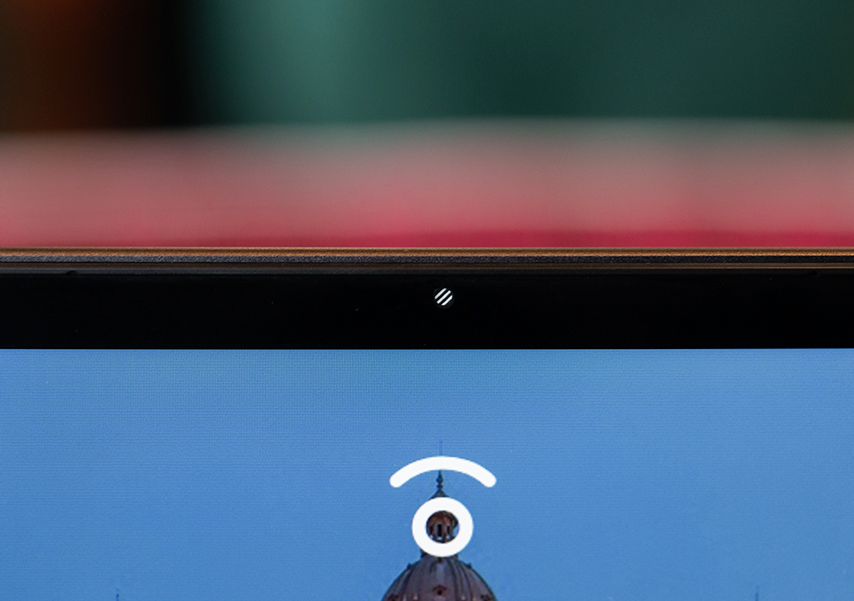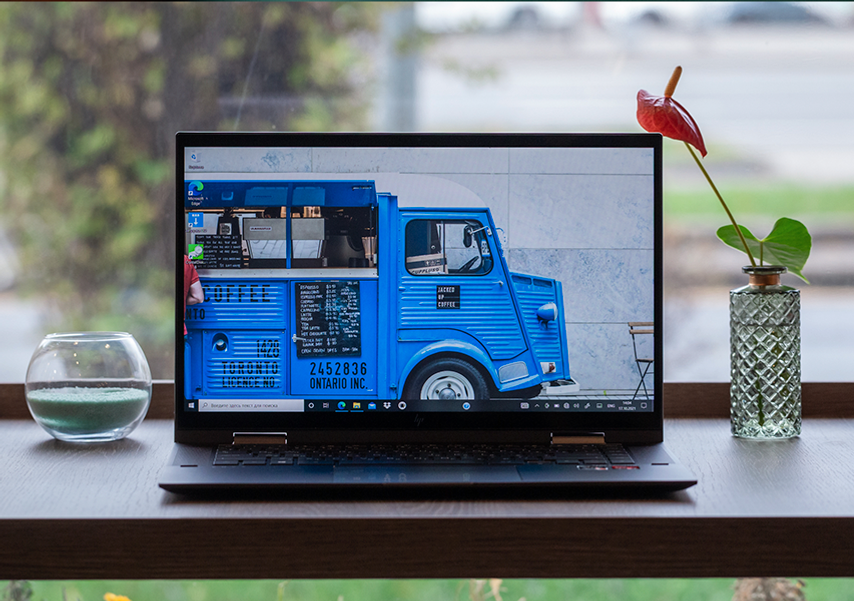зачем ноутбук открывается на 180 градусов
10 мифов о ноутбуках, про которые пора забыть
Привет Пикабу! Мифы вы любите больше всего, поэтому мы подготовили для вас новый материал и в этот раз на тему ноутбуков!
Миф №1. Игровых ноутбуков не бывает.
До сих пор при мысли об играх достаточное количество пользователей думают о стационарных ПК или же консолях, а ноутбуки — это так, максимум в доту сыграть. Однако на деле это уже как минимум три года не так. Почему именно такой срок? Да потому что 3 года назад, с выходом видеокарт GTX 1000 серии, Nvidia решила ставить одинаковые видеочипы что в ноутбуки, что в дискретные видеокарты — разница заключается лишь в частотах. Так что ноутбук с GTX 1080 и даже RTX 2080 — вполне себе реальность, пусть и достаточно дорогая.
Конечно, на деле из-за более низких частот какая-то часть производительности теряется, но все еще мобильная RTX 2080 будет быстрее десктопной RTX 2070, так что игры в FHD и даже в 2К на максимальных настройках графики на ноутбуках вполне возможны.
К слову, Intel с процессорами для ноутбуков поступила схожим образом: в продаже можно найти решения на 8-ядерных Core i9, которые по своей производительности быстрее мощного 6-ядерного десктопного Core i7-8700K. Так что ноутбуки не просто кое-как тянут современные игры — они вполне могут делать это на максимальных настройках графики с высоким fps.
Миф №2. Если ноутбук долго используется от сети, то аккумулятор лучше вынуть или отключить.
Еще один закоренелый миф — дескать, при 100% заряда аккумуляторы быстро деградируют. На деле литиевые аккумуляторы не любят две вещи: это или перезаряд — но его не будет, так как все батареи имеют встроенные контроллеры, или глубокий разряд — слишком сильное снижение напряжения, чего опять же не допустит контроллер.
Использование при 100% заряда аккумулятору не навредит, однако раз в месяц имеет смысл полностью разрядить и зарядить его, дабы откалибровать этот самый контроллер. К тому же, вынимая аккумулятор или отключая его, вы по своей сути превращаете ноутбук в стационарный ПК и теряете его преимущества: например, если внезапно выключат свет, вы просто потеряете все несохраненные данные.
Миф №3. Ноутбук перегревается? Купите охлаждающую подставку.
Процессоры и видеокарты в ноутбуках сами по себе греются сильнее, чем в ПК — сказываются меньшие размеры корпуса и более простые системы охлаждения. Поэтому неудивительно, что через год-другой работы многие замечают, что температуры становятся уже критично высокими, а шум кулеров — слишком громким.
И тут некоторые пользователи делают фатальную ошибку: они идут и покупают охлаждающую подставку. В итоге шум от возросшего количества вентиляторов становится еще громче, а эффект… обычно околонулевой, теряется максимум 1-3 градуса.
Почему так? Да потому что принцип работы систем охлаждения в ноутбуках в основном таков: через отверстия в нижней крышке холодный воздух проникает внутрь корпуса, там его захватывают вентиляторы и пропускают через радиаторы, тем самым охлаждая их.
Однако если сами радиаторы забиты пылью, то увеличение потока холодного воздуха — а именно это делает охлаждающая подставка — практически не поможет.
И уж тем более она не поможет, если подсохла термопаста на CPU и GPU. Так что если ваш ноутбук стал сильно греться — не тратьте деньги на охлаждающую подставку, лучше обслужите девайс, ибо это поможет гарантированно.
Миф №4. Мощные ноутбуки имеют слабую автономность.
Действительно, раньше так и было, и многие игровые монстры работали от силы пару часов даже при невысоких нагрузках. Однако все изменилось: современные процессоры от Intel и AMD без нагрузки способны сбрасывать частоту до 800 МГц, потребляя при этом минимум энергии. А благодаря технологии Nvidia Optimus отключается дискретная видеокарта, когда она не нужна — ведь интегрированной графики более чем хватает для комфортного серфинга в интернете и просмотра фильмов.
В итоге тот же Acer ConceptD, оснащенный мощным 6-ядерным Core i7 и неплохой RTX 2060 вкупе с аккумулятором на 108 Втч, способен проработать порядка 7-8 часов при невысокой нагрузке — этого вполне хватит на рабочий день и позволит не брать с собой зарядку.
Миф №5. Игровые ноутбуки — это всегда чемоданы с весом под 5 кг.
Действительно, большинство мощных ноутбуков с топовыми процессорами и видеокартами сложно назвать компактными: они весят несколько килограмм, имеют толщину с хорошую энциклопедию и влезут далеко не в каждую сумку. Но стоит понимать, что прогресс не стоит на месте, и системы охлаждения постоянно развиваются. К тому же производители процессоров и видеокарт быстро поняли, что потеряв буквально 10-15% производительности можно снизить теплопакет зачастую на треть.
Как итог — в продаже есть такие модели, как ASUS Zephyrus, где в корпусе толщиной всего 19 мм уживаются вместе 6-ядерный Core i7 и RTX 2070. Конечно, у них несколько порезаны частоты, но все еще поиграть в FHD на высоких и ультра настройках графики на таком ноутбуке можно абсолютно без проблем.
Миф №6. Производительность игрового ноутбука никак нельзя увеличить.
Казалось бы, это действительно так: что процессор, что видеокарта распаяны на материнской плате и их замена невозможна, есть китайские модели где используют десктопный CPU о которых мы уже рассказывали, но в основном замена не возможна. Однако на деле стоит понимать, что запрета на разгон GPU нет вообще: вы вполне можете поставить тот же MSI Afterburner и крутить ползунки в большую сторону.
С процессорами все интереснее. Обычно их проблема — достаточно низкий теплопакет, который зачастую составляет всего 45 Вт, чего маловато для 6- или 8-ядерного CPU. И тут помогает такая фишка, как undervolting — снижение напряжения. Это приводит к тому, что процессор «укладывается» в тот же теплопакет уже при больших частотах, что позволяет абсолютно безболезненно увеличить его производительность на 10-15%.
Миф №7. Топовый ноутбук должен быть с разрешением экрана в 2К или 4К.
Да, маркетологи постарались и здесь, и сейчас 15-17» ноутбук с разрешением экрана в 3840х2160 уже не редкость. Однако на практике оно будет вам только вредить. Во-первых, плотность пикселей в таком случае получается больше 200 на дюйм, что вынуждает использовать в системе масштаб зачастую в 150-175%. Это приводит к тому, что в неоптимизированных программах шрифты могут стать «мыльными» — то есть произойдет ровно обратное от того, что вы ожидаете от такого четкого дисплея.
Во-вторых, чем выше разрешение, тем выше нагрузка на видеокарту и тем больше энергии требует матрица — а это, в свою очередь, приводит к падению времени автономной работы, причем зачастую на существенные 20-30%, если сравнивать одинаковую модель в версиях с 4К и FHD. К тому же версия с 4К будет ощутимо дороже — еще одна причина отказаться от нее.
В-третьих, на высоких настройках графики с 4К справится разве что RTX 2080, но самое главное, что в играх на диагонали в 15-17» вы практически не увидите разницу между таким гигантским разрешением и обычным FHD. А с учетом того, что в 1080р комфортно поиграть можно уже на GTX 1660, а RTX 2080 на нем будет выдавать под сотню fps даже в тяжелых новинках — про сверхвысокие разрешения экранов в ноутбуках лучше забыть.
Миф №8. Тачпады ноутбуков на Windows ужасны, придется носить с собой мышь.
Это уже давно не так, и даже в игровых ноутбуках, в которых тачпады для галочки, они все еще имеют достаточно большие размеры и поддерживают жесты.
А уж если брать ультрабуки, то они почти все поголовно имеют так называемую высокоточную сенсорную панель, позволяющую проводить жесты хоть 4-мя пальцами и без проблем отказаться от мыши в большинстве повседневных задач.
Миф №9. Компьютер можно сделать максимально тихим, а вот ноутбуки всегда шумят.
Действительно, лет эдак 10 назад, когда процессоры не имели полноценных энергосберегающих функций, вентиляторы в ноутбуках всегда вращались и временами мешали работать. Однако, как мы уже рассказали выше, современные процессоры от Intel и AMD могут быть крайне экономичными при низкой нагрузке, потребляя всего несколько ватт — это позволило многим производителям ультрабуков снижать обороты вентиляторов в повседневных задачах до неслышного нашему уху уровня или вовсе отключать их.
Более того — в игровых ноутбуках зачастую есть предустановленные утилиты для тонкой настройки системы, и там зачастую есть профили для вентиляторов, которые помогут сделать ноутбук тихим, когда это нужно, и, наоборот, громким, но быстрым в играх. Ну и на крайний случай есть универсальные утилиты типа Notebook Fan Contol, в которых есть профили для множества ноутбуков, с помощью которых можно настроить работу системы охлаждения на свой вкус. Так что, как и ПК, современные ноутбуки можно сделать тихими.
Миф №10. Игровые ноутбуки хороши тем, что позволят поиграть в дороге.
Удивительно, но вот это как раз не так. Да, вы могли ожидать, что после покупки топового ноутбука сможете играть на нем в дороге или на природе, однако реальность сурова: времени автономной работы вам хватит лишь на один матч в CS: GO, а производительность будет посредственная.
Причины этому просты и очевидны: топовые CPU и GPU вполне могут потреблять свыше пары сотни ватт, а вот впихнуть даже в достаточно крупный ноутбук аккумулятор свыше 100-120 Вт — уже проблема. Поэтому реальное время работы в играх редко превышает один час. И снижение производительность сделано ровно для этого же: если никак не ограничивать процессор и видеокарту, то они вполне способны разрядить батарею за полчаса — а ей такой быстрый разряд отнюдь не полезен.
Вот и получается, что на самом деле игровым ноутбук становится, только будучи подключенным к розетке. При питании от аккумулятора это скорее мультимедийное, чем игровое решение. Как видите, мифов про современные ноутбуки хватает. Знаете какие-нибудь еще? Пишите об этом в комментариях.
Специально для Пикабу
короче куча воды и ничего по сути + половина «мифов», (я бы назвал это недостатком все же) подтверждается самим ТС
я знаю ноутбук из первого фото, на данный момент он держит первенство по производительности среди ноутбуков
По большей части это правда, но вот относится это к ноутам ценой от 80тыс и выше. А если брать игровые ноуты, то от 100тыс. Все, что дешевле сделано из дерьмопластика, а следовательно греется, тротлит, шумит вентилями даже в сёрфинге интернетов и тд. Так что имея такой бюджет я бы собрал средненький пека и купил ещё простенький бюджетный ультрабук и юзал каждый девайс для своих задач
@moderator, по ссылке внизу поста ведутся продажи. Я уже несколько раз призывал на подобные нарушения со стороны ТСа.
Модератор уже несколько раз предупреждал его о недопустимости подобных ссылок, #comment_150531325.
Мужчина объясняет блогерше с тиктоком головного мозга на её вопросы
Русская рекурсия
— А ты почему не работаешь!?
Покупатель не Спартак, не вымрет
Ипотека
Почему?
Дефицит русских? Нет
Я слышал, что Яндекс планирует запретить мигрантам работать в такси, либо такие правила уже введены, да только пока ничего не изменилось. Яндекс, может как-то ситуацию уже начнете менять?
Зачем ноутбуку «открываться» на 180°
Чтобы шарниры не ломались, сцуко.
А как это помогает? На другом ноуте просто упор для петель сделан примерно на 150°, так что такой вариант поможет от поломки только если с дурью пытаться его раскладывать (опять же при учете что это на поверхности делается, а не на коленках, а то то же самое получается).
чтобы при работе за подключенным монитором дисплей ноутбука не отвлекал
На прошлом ноутбуке было 180 и как-то это мне нравилось больше чем сейчас на 150, когда находятся позы когда от такого угла есть профит.
Так его (ноутбук) просто закрыть можно, что и делают многие из тех, кто подключают другой монитор как основной (при этом этот монитор часто сверху на ноут ставится).
когда находятся позы когда от такого угла есть профит.
Так вот меня и интересуют такие позы, я не смог придумать. Разве что его (разложенный ноут) вешать сверху когда сам лежишь (как у стивджобса и еще какого-то регистранта в галерее), но это как-то уж слишком.
Здрасти, если закрыть ноут то и клава закроется, или как?
Все отдельное подключают, ноут просто как системный блок (сам так не пользуюсь, не могу сказать в чем смысл, я даже второй монитор на работе не знаю нафига нужен, стоит не подключенным, а я работаю просто за ноутбуком).
Когда лежишь как-то так, но колени подняты выше.
Если на ноутбуке охлаждение через попу клавиатуру, то закрывать чревато.
а клавиатурой тогда как пользоваться?
если уснешь на нем, он не сломается.
это огромный плюс!
Мой на 360 раскладывается. Полезная фича, между прочим.
Ну это у тебя «ноутбукопланшет», так что не наш случай. Кстати, когда в руках держишь на клавиатуру не нажимаешь? Или он неподъемный? Или там какая-то защита есть?
Да, но матрицу раздавишь. И опять же нужна твердая поверхность чтоб такое получилось
Клавиатура и мышь отдельно подключаются.
В смысле выхлоп от кулера выведен не сбоку, а вверх? Или вообще без него и охлаждается пассивно? Наверно, полезная штука для суровой зимы.
У меня сейчас на 360 выворачивается. Но применения ни на 360, ни на 180 никакого нет.
Так вот меня и интересуют такие позы, я не смог придумать.
Лёжа на спине, ноут полностью раскрыт и опирается на согнутые ноги.
Ультралайтовый vaio-p в полностью открытом виде удобно на весу держать.
когда лежишь на раскладном диване со спинкой.
как раз нужно полное раскрытие ноутбука.
Вот никак не пойму, что меня бесит больше: то, что ты выбрал для объяснения vaio p, на котором вообще можно на весу двумя большими пальцами печатать, или то, что vaio p вообще не раскрывается на 180 градусов.
у мну был такой. Страшная вещь: постоянно боишься что ноут проснётся и расплавится. Потому что иногда он действительно просыпается в закрытом состоянии. Поэтому например на ночь, или убирая в сумку, его приходится выключать, а не засыпать.
Ровно на 180° мало что открывается. ТСа интересовал вопрос, зачем больше 100°, вот и отвечаю, где большие углы полезны.
P.S. На коленях — это я про x220 и сравнимые по размерам ноуты, p-шка слишком мелкая, чтобы на них расположиться.
Че-то примерил на колени X220, не одобряю, надо побольше. Не качелька, как vaio p, но надо ноги узко сведенными держать, надо 14″ пробовать.
Вообще ноуты, как мне кажется, ни на что мобильнее столика в кафе не заточены. Ни сейчас, ни когда либо.
Мой на 360 умеет. Можно его ставить вертикально, подключать внешнюю клавиатуру и кодить. Довольно приятно.
У меня один поплавился, как шоколадка. Просто папкой был накрыт и по пропаданию-появлению питания вышел из hibernate, раскалился и утек. Сладких снов, передавай привет паранойе =)
Че-то примерил на колени X220, не одобряю, надо побольше.
С x220 на коленях я много часов наработал, для меня этот форм-фактор очень хорошо подходит.
если ноут маленький то с большим углом открытия удобно им пользоваться стоя, держа его двумя руками
Или вообще без него и охлаждается пассивно?
Как-то так и можно с кулером. До кучи. И любят термопрокладок насовать туда, ироды.
А чем пользоваться? Языком и носом? Все же одной рукой.
Видел такой в одной конторе на стене висел в серверной. прям вот в таком открытом состоянии.
Когда сидишь за рулём, нужно остановиться и посмотреть что-то в компьютере, то удобно поставить ноутбук и облокотить на руль.
Такой ноут удобнее подкладывать под колеса автомобиля в рекламе, приговаривая «а теперь наши нанотехнологичные петли не ломаются».
Все это маркетинговый бред.
Чтобы можно было делать ксерокопию с экрана.
А чем пользоваться? Языком и носом? Все же одной рукой.
Очень часто сижу с ноутом с твоей пикчи на кровати, подняв высоко колени. В таким случаях дисплей всегда удобно открыть если не на 180°, так на 150-160° точно.
Когда работаешь в постели, то довольно удобно. Ноут можно открыть как надо. У обычных ноутов угла не хватает и приходиться менять позицию ног. Это беспокоит если надо долго лежать.
Ноутбук-трансформер — это удобно? Рассказываем на примере HP Envy x360
Наш редактор Рома пожил с устройством пару недель и не захотел возвращаться к своему старому ноутбуку
Еще шесть лет назад я отдавал предпочтения планшетам. Для простой работы с текстом их возможностей более чем хватает, а сенсорное управление крайне интуитивное.
Но когда я начал работать с изображениями, пришлось переехать на ультрабук. Так как перекидывать фотографии с SD-карты, ретушировать и выкладывать материалы с планшета было просто невозможно. Ультрабуком я был полностью доволен, расстраивало только то, что на нем нет любимой игры про разрезание фруктов катаной Fruit Ninja.
Оказалось, что с этим не обязательно мириться, достаточно пересесть на ноутбук-трансформер. Звучит заманчиво, но на деле у жизни с трансформером есть нюансы, о них далее.
Внешний вид и рабочая область
HP Envy x360 на первый взгляд не отличается от обычного 15,6-дюймового ультрабука — алюминиевый корпус, клавиатура и экран соединены шарниром.
Слева и справа множество разъемов, что привычно для ультрабуков. Среди них как собственный круглый порт питания, так и Type-C с поддержкой зарядки. То есть заряжаться можно как от комплектного блока на 65 Вт через собственный разъем, так и через любой Type-C адаптер мощностью от 65 до 100 Вт. Но при использовании зарядного устройства из комплекта вы не занимаете единственный порт Type-C.
Есть картридер и HDMI — ноутбук читает SD-карты, к нему можно подключить внешний монитор.
Снизу две прорезиненные полоски и окошко вентиляции, выдув системы охлаждения расположен между шарнирами экрана. Шарниры рубленой формы, так что при полном откидывании экрана назад шарнир и корпус образуют ровную грань. За нее удобно держаться и ничто не мешает облокачивать устройство на стол или колени.
В открытом состоянии ноутбук тоже выглядит обычно: короткий клавиатурный блок, большой тачпад и прорези динамиков по бокам. Но если присмотреться, вокруг клавиатуры можно заменить небольшие резиновые выступы — на них ноутбук-трансформер опирается, когда клавиатура становится задней крышкой или подставкой. Правда, ножки не спасут от пыли на клавиатуре, особенно если поставить ноутбук на подлокотник дивана или покрывало.
Экран, который притягивает палец
У обычного планшета по краям дисплея симметричные рамки, а здесь — нет. Верхняя и нижняя большие, а боковые — тонкие. Это удобно и хорошо смотрится при работе в привычном для ноутбука формате, когда дисплей не нужно держать. Но если смотреть фильм, лежа в кровати, то большому пальцу не хватает места на тонкой боковой рамке — он закрывает часть изображения.
К сенсорному экрану вопросов нет. Он поддерживает несколько одновременных касаний и моментально отзывается на прикосновения пальца. Тут IPS матрица с Full HD разрешением — под разными углами картинка не меняет тон, цвета не искажаются. Максимальная яркость — 400 нит, ее впритык хватает для работы на солнце.
Поверх дисплея стекло, по которому хорошо скользит палец, и оно же делает экран глянцевым. На глянцевой поверхности сильно заметны отпечатки пальцев. Но удержаться от желания перенести руку с тачпада на экран и начать увеличивать и листать таблицы, фото и документы прямо на нем, непросто. Так что придется держать салфетку для экрана под рукой.
Используем только экран
Как только вы отогнули экран чуть больше чем на 180 градусов, клавиатура и тачпад перестают работать. Теперь вы наедине с сенсорным экраном.
Любопытно, что с отключенной клавиатурой устройство можно выключить, но не включить. То есть если ноутбук уйдет в спящий режим, прикосновение к экрану не вернет его в рабочее состояние. Дополнительных кнопок на гранях корпуса нет — приходится возвращать трансформеру форму ноутбука и нажимать на клавишу включения.
Еще на корпусе не дублируются клавиши громкости. При деактивации клавиатуры звук регулируется только в системе — в настройках устройства и в плеерах. А для изменения яркости экрана нужно зайти в системные настройки, в раздел «Дисплей». Хотя на клавиатуре ноутбука есть отдельные удобные клавиши.
Операционные системы планшетов заточены под сенсорное управление, чего нельзя сказать про Windows 10. К примеру, c тачпада я могу вызвать меню со всеми открытыми окнами, проведя вверх тремя пальцами, но такой же жест по экрану ни к чему не приводит. Приходится кликать на «Представление задач» в нижней панели или нажимать на иконку с нужным приложением возле меню «Пуск».
Зато есть поддержка стилусов. У меня на тесте стилуса не было, но HP обещает, что с Tilt Pen можно работать в Photoshop, Adobe Illustrator, где кисть реагирует на глубину нажатия и угол наклона пера, и делать рукописные заметки.
Интерфейс операционной системы крупный, попадать по отдельным кнопкам пальцами легко. Но все же это не сравнится с интерфейсами планшетов. Например, Word просто не адаптирован под сенсорное управление: все кнопки маленькие и размещены кучно, при попытке выбрать жирный шрифт можно случайно попасть по курсиву.
В Microsoft Store есть игры с сенсорным управлением. Я скачал свою любимую игру про нарезку фруктов, гоночную аркаду Asphalt 8 и танковый экшен World Of Tanks: Blitz. Играть так же удобно, как и на обычном планшете. Вот только поворот руля наклоном не работает, так что управлять машиной или танком придется касаниями. Если дадите поиграть ребенку, он сразу почует неладное и попросит поменять управление.
Другие положения: забыть про чехол-подставку
Шарнир у трансформера сделан таким образом, что экран не только складывается поверх клавиатуры, но еще и регулируется по углу наклона. Я могу поставить его под любым углом: 90, 45, 60 градусов. При этом экран не теряет угол наклона от прикосновений. Это намного удобнее планшета с чехлом-книжкой, который фиксируется в двух-трех положениях.
А еще трансформер можно поставить, как книжку — сработает автоповорот, и изображение не будет висеть вверх ногами. В таком положении экран еще более устойчивый, что особенно подходит для игры в Ninja Fruit (аналог Fruit Ninja для Windows). Это же положение позволит разместить устройство на небольшом откидном столике самолета, при этом экран будет находится ближе, чем в формате обычного ноутбука.
Как обычный ноутбук
Вернусь к основному формату этого устройства и расскажу, как трансформер ведет себя в формате ноутбука.
В HP Envy x360 кнопка включения и сканер отпечатков пальцев — это отдельные кнопки. Сначала приходится нажимать первую, а потом прикладывать палец к сканеру. То есть плюс одно небольшое, но дополнительное действие.
Мой повседневный хаос состоит из трех окон браузера и примерно 66 вкладок. Еще запущен мессенджер, иногда сюда же добавляется Photoshop или Lightroom. Поэтому за ноутбуком мне больше нравятся работать — в отличие от планшета он не сбрасывает открытый диалог, не перегружает вкладки из почты или недочитанные до конца статьи, а я комфортно работаю. Хотя это заслуга 16 Гб оперативной памяти и процессора AMD Ryzen 7 5700U.
Автономность тоже радует. Полного заряда аккумулятора хватает на 7-8 часов просмотра видео по сети при максимальной яркости и 5+ часов при активной работе в Photoshop или пакетном применении эффектов в Lightroom. И без энергосберегающего режима, всегда максимальная производительность.
Что касается клавиатуры, то одна удобная, с равномерной трехуровневой подсветкой, а еще на ней есть кнопка автоматического закрытия веб-камеры. Одно нажатие, и отдельный механизм закрывает камеру заслонкой, — никто вас не увидит.
Так есть ли у трансформера преимущества перед ноутбуком?
До того как трансформер попал ко мне в руки, мне казалось, что сенсорный экран ноутбуку совершенно не нужен, а все эти трансформации — баловство на один раз. Но я ошибался.
На сенсорном экране удобно листать текст, выбирать фотографии, увеличивать нужные участки таблиц или изображений. Правда, есть один нюанс: любой коллега, указывающий вам пальцем на ячейку в таблице или слово в документе, сдвинет курсор. А кнопки отключения сенсорного экрана на клавиатуре нет.
Еще один большой плюс — экрану не нужен чехол. Он защищен, когда ноутбук закрыт. Я могу поставить устройство, как книжку, если места мало, или использовать клавиатуру как подставку. Работать в таком положении мне было сложно, а смотреть YouTube удобно.
Так что если вы мечтаете о компактном и легком устройстве для несложной работы, просмотра фильмов и игр, то смотрите в сторону планшетов. Они легче, у них прекрасная оптимизация под сенсорное управление.
Если же ваши задачи потянет только ноутбук, присмотритесь к трансформерам. В плане мобильности и мощности вы ничего не потеряете, а сенсорный экран даст чуть больше свободы.